Dabapas ®
Zainteresovan član
- Poruka
- 148
Imati svoj sajt u danasnje vreme stvarno nije tako tesko, bilo da se radi o licnoj prezentaciji ili ako imate malu firmu uz malo ulaganje lako mozete predstaviti sebe ili posao koji radite na internetu i time povecati sanse za zaradu. U par koraka objasnicu kako mozete lako i povoljno imati svoju prezentaciju na internetu. Pocecemo "from scratch" ili sto bi u prevodu znacilo od nule.
Ceo proces cu podeliti u tri celine i tri odvojene poruke radi bolje preglednosti i lakseg razumevanja celog postupka. A i meni ce tako biti lakse hehehe.
 Pa da pocnemo
Pa da pocnemo
1. Prvi korak je registracija domena i zakup hosting usluga nekog od provajdera u zemlji ili inostranstvu. E sad cene hosting usluga su razne, kod nas malo skuplje dok su u inostranstvu dosta povoljne. Ono sto bi ja mogao da posavetujem iz svog dugogodisnjeg iskustva sa provajderima je da trazite provajdera koji ima dobru korisnicku podrsku, sto znaci da ukoliko vam se jave problemi tehnicke prirode na sajtu mozete da ih nazovete i da oni reaguju u sto kracem roku kako bi vas sajt bio funkcionalan. Ako bi izdvojio nekog provajdera koji ima stabilne servere i dobru korisnicku podrsku to bi bio definitivno bio sezampro hosting ili sadasnji orion telekom. Cene njihovih usluga jesu malo skuplje ali imaju odlicnu korisnicku podrsku i bicete sigurno zadovoljni.
Znaci osmislili ste naziv vaseg sajta i izabrali hosting provajdera, sledece sta treba uraditi je proveriti da li je domen slobodan i ako jeste registrovati ga na vase ime i zakupiti hosting na godinu dana. Kada ste to uradili potrebno je dan-dva da hosting odradi svoj deo posla i posalje vam mail sa pristupnim podatcima kako bi mogli da se ulogujete na vas Cpanel. Cpanel vam omogucava kreiranje mail naloga, mysql baza, vlastite stranice sa greskom, pracenje statusa servera itd. Takodje prilikom registracije i zakupa hostinga pitace vas na kojoj platformi zelite da radite moja preporuka je da to bude Linux platforma.
2. Drugi korak je pristupanje Cpanelu

Kada ste primili mail od provajdera sa pristupnim podatcima kliknite na URL adresu i otvorite vas Cpanel. Unesite Username i Password i ulogujte se.

Ono sto nas zanima za pocetak jeste kreiranje vaseg mail naloga i kreiranje mysql baze kako bi mogli da nastavimo ka realizaciji sajta.
- Kreiranje mail naloga:
Postupak je veoma jednostavan samo unesete zeljeni mail i sifru i kliknite na Create Account. Obicno je to info@vas sajt ili office@vas sajt, kako bi ljudi mogli da vam pisu i postavljaju pitanja u vezi vaseg posla.


- Kreiranje mysql baze:
Prvo izaberite naziv vase mysql baze, moze biti bilo sta ali ukoliko planirate u buducnosti da kreirate vise mysql baza onda izaberite nesto po cemu ce svaka biti prepoznatljiva radi lakseg kasnijeg snalazenja. Zatim izaberite korisnicko ime i password za korisnika mysql baze i kliknite Create User. Dodelite mu sve privilegije i vasa baza je kreirana.




Time smo zavrsili prvi deo posla, imamo domen, imamo server, imamo cpanel i nasu bazu koju cemo sad polako da pocnemo da popunjavamo sa nasim datotekama i napravimo nas sajt
Ceo proces cu podeliti u tri celine i tri odvojene poruke radi bolje preglednosti i lakseg razumevanja celog postupka. A i meni ce tako biti lakse hehehe.
 Pa da pocnemo
Pa da pocnemoZAKUP DOMENA, HOSTING, CPANEL
1. Prvi korak je registracija domena i zakup hosting usluga nekog od provajdera u zemlji ili inostranstvu. E sad cene hosting usluga su razne, kod nas malo skuplje dok su u inostranstvu dosta povoljne. Ono sto bi ja mogao da posavetujem iz svog dugogodisnjeg iskustva sa provajderima je da trazite provajdera koji ima dobru korisnicku podrsku, sto znaci da ukoliko vam se jave problemi tehnicke prirode na sajtu mozete da ih nazovete i da oni reaguju u sto kracem roku kako bi vas sajt bio funkcionalan. Ako bi izdvojio nekog provajdera koji ima stabilne servere i dobru korisnicku podrsku to bi bio definitivno bio sezampro hosting ili sadasnji orion telekom. Cene njihovih usluga jesu malo skuplje ali imaju odlicnu korisnicku podrsku i bicete sigurno zadovoljni.
Znaci osmislili ste naziv vaseg sajta i izabrali hosting provajdera, sledece sta treba uraditi je proveriti da li je domen slobodan i ako jeste registrovati ga na vase ime i zakupiti hosting na godinu dana. Kada ste to uradili potrebno je dan-dva da hosting odradi svoj deo posla i posalje vam mail sa pristupnim podatcima kako bi mogli da se ulogujete na vas Cpanel. Cpanel vam omogucava kreiranje mail naloga, mysql baza, vlastite stranice sa greskom, pracenje statusa servera itd. Takodje prilikom registracije i zakupa hostinga pitace vas na kojoj platformi zelite da radite moja preporuka je da to bude Linux platforma.
2. Drugi korak je pristupanje Cpanelu

Kada ste primili mail od provajdera sa pristupnim podatcima kliknite na URL adresu i otvorite vas Cpanel. Unesite Username i Password i ulogujte se.

Ono sto nas zanima za pocetak jeste kreiranje vaseg mail naloga i kreiranje mysql baze kako bi mogli da nastavimo ka realizaciji sajta.
- Kreiranje mail naloga:
Postupak je veoma jednostavan samo unesete zeljeni mail i sifru i kliknite na Create Account. Obicno je to info@vas sajt ili office@vas sajt, kako bi ljudi mogli da vam pisu i postavljaju pitanja u vezi vaseg posla.


- Kreiranje mysql baze:
Prvo izaberite naziv vase mysql baze, moze biti bilo sta ali ukoliko planirate u buducnosti da kreirate vise mysql baza onda izaberite nesto po cemu ce svaka biti prepoznatljiva radi lakseg kasnijeg snalazenja. Zatim izaberite korisnicko ime i password za korisnika mysql baze i kliknite Create User. Dodelite mu sve privilegije i vasa baza je kreirana.




Time smo zavrsili prvi deo posla, imamo domen, imamo server, imamo cpanel i nasu bazu koju cemo sad polako da pocnemo da popunjavamo sa nasim datotekama i napravimo nas sajt

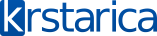








 , je da upisemo Site Title npr. Tutorial - Best Tuts on Web.. tako bi ja na primer sad upisao a vi naravno upisite za svoj sajt naziv i dodajte nesto kratko po zelji, definisemo Username i Password za pristupanje platformi i upisemo mail adresu koju smo kreirali na pocetku tutoriala secate se one u Cpanelu.
, je da upisemo Site Title npr. Tutorial - Best Tuts on Web.. tako bi ja na primer sad upisao a vi naravno upisite za svoj sajt naziv i dodajte nesto kratko po zelji, definisemo Username i Password za pristupanje platformi i upisemo mail adresu koju smo kreirali na pocetku tutoriala secate se one u Cpanelu.



 haha salim se lep je to posao, ovo je naravno samo vrh ledenog brega kasnije dolaze mnogo zanimljivije stvari.
haha salim se lep je to posao, ovo je naravno samo vrh ledenog brega kasnije dolaze mnogo zanimljivije stvari.